Nén video để giảm kích thước bằng Simple Video Compressor.
Các tệp video(Video) thường có dung lượng lớn và chiếm nhiều dung lượng trên đĩa. Quan trọng hơn, nếu tệp video là thô và chưa được xử lý từ máy ảnh thì nó có thể có kích thước lớn hơn. Các tệp video(Video) có thể nén ở một mức độ nào đó. Nhưng bạn sẽ mất chất lượng nếu nén video nhiều. Tìm kiếm sự cân bằng hoàn hảo giữa nén và chất lượng là điều mong muốn nhất mọi lúc. Trong bài đăng này, chúng tôi đã đề cập đến một công cụ có tên là ' Trình nén video đơn giản(Simple Video Compressor) ' cho phép bạn giảm kích thước tệp video của mình thông qua một GUI đơn giản .
Máy nén video đơn giản
Như tên cho thấy, bản thân công cụ này rất đơn giản để sử dụng. Nó cung cấp một giao diện người dùng tối giản và các hoạt động dễ hiểu. Công cụ này là phần mềm quyên góp và trong khi cài đặt, nó có thể yêu cầu bạn cài đặt một số nội dung được tài trợ, bạn có thể bỏ qua.
Để bắt đầu, bạn cần thêm video mà bạn muốn nén. Bạn có thể thêm nhiều video hoặc toàn bộ một thư mục. Hơn nữa, bạn có thể nhập video bằng văn bản, CSV hoặc tệp excel. Tính năng này có thể giúp bạn nếu bạn đã lập chỉ mục các tệp video trong tệp văn bản.
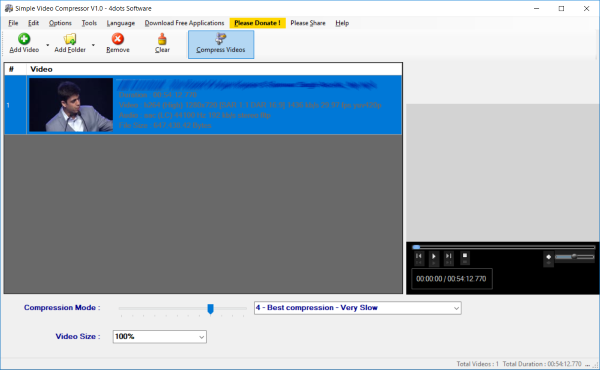
Nén video để giảm kích thước
Sau khi các video được thêm vào, bạn có thể xác minh chúng bằng cách chỉ cần đọc qua các chi tiết hoặc bằng cách sử dụng trình phát video ở phía bên phải. Bây giờ bạn có thể chọn chế độ nén tùy theo yêu cầu của bạn. Thanh trượt 12 cấp có thể được điều chỉnh để chọn kết hợp giữa nén và chất lượng. Ngoài ra, bạn cũng có thể sử dụng trình đơn thả xuống để chọn mức độ nén. Hãy nhớ rằng(Remember) , càng nhiều mức độ nén, chất lượng càng giảm.
Trình đơn thả xuống ' Kích thước video(Video Size) ' cho phép bạn thay đổi kích thước video bằng cách chỉ định tỷ lệ phần trăm tuyệt đối. Bạn có thể dễ dàng thay đổi kích thước video của mình nếu bạn muốn đăng chúng trên mạng xã hội hoặc các nền tảng khác.
Sau khi hoàn tất việc điều chỉnh mức độ nén, bạn có thể nhấn F6 hoặc nút ' Nén Video(Compress Videos) ' để bắt đầu nén. Quá trình nén có thể lâu hơn tùy thuộc vào mức độ nén. Thanh tiến trình cung cấp cho bạn ý tưởng về tổng tiến độ và chương trình cũng sẽ hiển thị thời gian còn lại cho đến khi hoàn thành. Bạn có thể tạm dừng nén ở giữa và tiếp tục nó bất cứ khi nào bạn muốn.
Công cụ này cũng tích hợp tốt vào menu chuột phải của Windows Explorer . Bạn chỉ cần nhấp chuột phải vào video và chọn ' Nén bằng Trình nén Video Đơn giản(Compress with Simple Video Compressor) '. Quá trình nén sẽ bắt đầu cho tệp đã chọn.
Simple Video Compressor cũng có thể được sử dụng để nối các video khác nhau thành một. Tất cả những gì bạn cần làm là mở hộp thoại nối tệp và nhập đường dẫn đến tệp sẽ được nối.
Công cụ này cũng cung cấp nhiều tùy chỉnh khác nhau. Bạn có thể đặt tệp đầu ra theo cách thủ công hoặc chỉ định mẫu cho tệp đầu ra. Hơn nữa, bạn cũng có thể chỉ định thư mục đầu ra và một thao tác để thực hiện nếu tệp đã tồn tại.
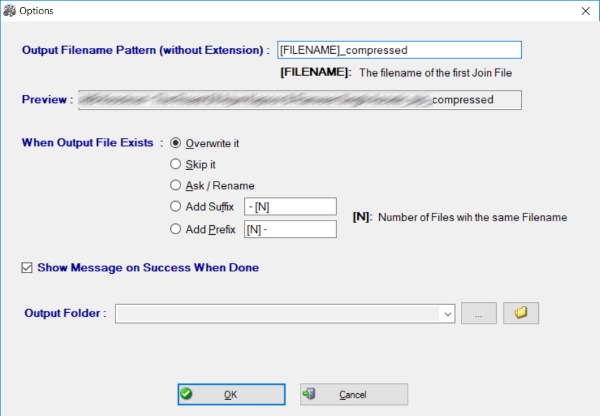
Ngoài ra, bạn cũng có thể chọn một hành động sẽ được thực hiện sau khi quá trình nén tệp hoàn tất. Công cụ cung cấp các hành động khác nhau như Tắt máy(Shutdown) , Ngủ(Sleep) , Đăng xuất(Logout) , Khám phá(Explore) tệp đầu ra, v.v.
Simple Video Compressor là công cụ bắt buộc phải có nếu bạn nén nhiều video. Nó làm những gì nó nói và hoàn thành công việc. Nó là một công cụ rất đơn giản và cơ bản. Có rất nhiều bộ video có sẵn nhưng nếu bạn đang tìm kiếm thứ gì đó để nén video, thì công cụ này có thể là nó.
Bấm vào đây(here)(here) để tải xuống Simple Video Compressor . Bạn cũng có thể muốn xem các công cụ này để giảm kích thước tệp Video(reduce Video file size) trực tuyến và ngoại tuyến.
MẸO(TIP) : Công cụ sửa đổi chất lượng(Quality Modifier) MP3 có thể giúp bạn giảm kích thước tệp MP3(reduce MP3 file size) .
Related posts
Caesium Image Compressor: Optimize & Compress Images lên tới 90%
Convert AVCHD để MP4 sử dụng các bộ chuyển đổi miễn phí cho Windows 10
Create Một AVI video từ các tệp Image bằng MakeAVI cho Windows
Syncplay: Xem phim đồng bộ với bạn bè trên toàn thế giới
Miễn phí PDF Compressor để giảm PDF file kích thước trong Windows 10
Reopen Các thư mục, tệp, chương trình, Windows đã đóng gần đây
Convert EPUB để MOBI - công cụ chuyển đổi miễn phí cho Windows 10
HardLink Shell Extension: Create Hardlinks, Symbolic Links, Junctions
Làm thế nào để chuyển đổi FLAC sang định dạng MP3 file sử dụng chuyển đổi miễn phí
Icecream Video Editor cho Windows hỗ trợ chỉnh sửa video 4k
Hide MY Windows cho phép bạn ẩn các chương trình đang chạy từ desktop & taskbar
Best ISO Mounter software miễn phí cho Windows 10
Windows Easy Switcher cho phép bạn chuyển đổi giữa các cửa sổ của cùng một ứng dụng
Alt-Tab Terminator tăng cường Windows ALT-Tab functionality mặc định
Document Converter: Convert DOC, PDF, DOCX, RTF, TXT, HTML
B1 Free Archiver: Lưu trữ, Nén, extraction software cho PC
Cách đo Reaction Time trong Windows 11/10
Đo Local Area Network speed với LAN Speed Test tool
Best Software & Hardware Bitcoin Wallets cho Windows, iOS, Android
Best Timetable software miễn phí cho Windows 11/10
